Windows 11/10'da Office yükleme Hata Kodu 1603'ü düzeltin
Microsoft Office'i(Microsoft Office) yüklemek zahmetsiz bir iştir, ancak işlerin plana göre gitmediği zamanlar vardır. Bu olduğunda, Hata kodu: 1603(Error code: 1603) görebilirsiniz ve bu çok şey ifade eder. Ancak bunun için çok fazla endişelenmeyin çünkü bu sorunu çözmenin yolları var.
Office yükleme Hata Kodu 1603
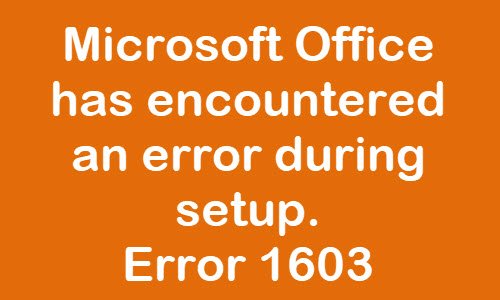
Sorununuza bir kez ve herkes için son verebilecek çeşitli yönlere bakacağız. Bir numara işe yaramazsa, diğerine geçin ve şansınızı test edin.
Şimdi, değerlendirmemize göre, bilgisayarınızda farklı bir sürüm varken Office'i(Office) yüklerken yukarıdaki hata kodu bazen kendini gösterebilir . Örneğin, Microsoft Office Business sürümü zaten yüklüyse, ancak bunun üzerine (Microsoft Office Business)Home sürümünü eklemeye çalışıyorsanız .
Genellikle, şu durumlarda oluşan bir Windows Installer hatasıdır:
- Windows Installer , PC'nizde zaten yüklü olan bir uygulamayı yüklemeye çalışıyor.
- Windows Installer paketini yüklemeye çalıştığınız klasör şifreli.
- Windows Installer paketini yüklemeye çalıştığınız klasörü içeren sürücüye yedek sürücü olarak erişilir.
- SYSTEM hesabının , Windows Installer paketini yüklemeye çalıştığınız klasörde Tam Denetim izinleri yok.(Full Control)
Okuyun(Read) : Hata 1603: Yükleme sırasında önemli bir hata oluştu.
Microsoft Office , kurulum sırasında bir hatayla karşılaştı
Kurulum günlüğüne bir göz atarsanız, belirtilen 1603 hatası alırsınız. Bu, yüklenen sürüm, yükseltmeye çalıştığınız sürümden farklı olduğunda ortaya çıkabilir. Veya bir izin sorunu olabilir. Sunmamız gereken öneriler şunlardır:
- Sisteminizi yeniden başlatın ve deneyin
- Yükseltmeyi yönetici olarak çalıştırın
- Aynı sürümün zaten kurulu olup olmadığını kontrol edin
- Dosya nasıl yeniden yüklenir
Gelin bu hatayı daha detaylı bir bakış açısıyla nasıl düzeltebileceğimizden bahsedelim.
1] Sisteminizi yeniden başlatın ve deneyin
Sisteminizi yeniden başlatın(Reboot) ve bir kez deneyin ve şimdi çalışıp çalışmadığını görün.
2] Yükseltmeyi yönetici olarak çalıştırın
Bu durumda atılacak ilk adım, yükseltmeyi yönetici olarak çalıştırmaktır. Kurulum dosyasına sağ tıklayın, ardından Yönetici olarak çalıştır'ı seçin.(Run)
3] Aynı sürümün zaten kurulu olup olmadığını kontrol edin(Check)

(Navigate)Uygulamanın kurulu olmadığından emin olmak için sisteminizde gezinin . Eğer öyleyse, kaldırın ve tekrar yükleyin.
Bunu , Windows key + I I'ye tıklayarak Ayarlar(Settings) uygulamasını açarak ve ardından System > Apps > Apps & features seçerek yapabiliriz .
Listeden Office uygulamasını bulun . Seçin, ardından bilgisayarınızdan kaldırmak için Kaldır'a tıklayın. (Uninstall)Bu hatayı genellikle başka bir Office sürümünüz yüklü olduğunda alırsınız.
Windows 10'da (Windows 10)Ayarlar(Settings) şöyle görünür-
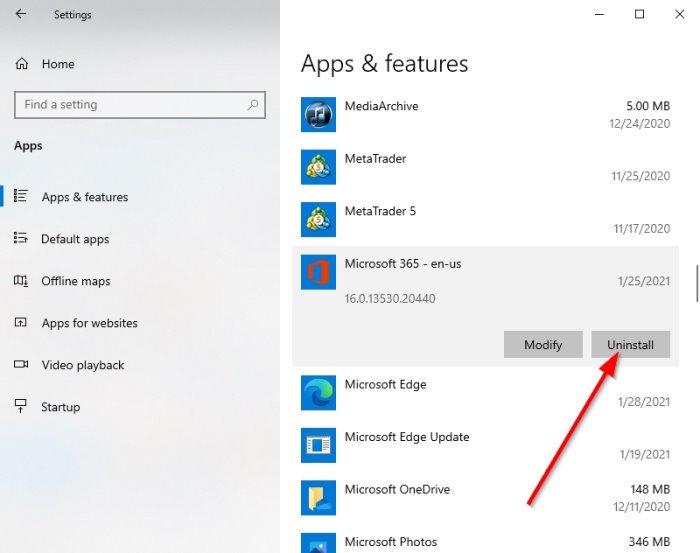
DÜZELTME(FIX) : Windows Yükleyici Hatası 1619.(Windows Installer Error 1619.)
4] Dosya nasıl yeniden yüklenir
Yeniden yükleme işlemine geçmeden önce lütfen aşağıdakileri yapın:
- Paketi şifrelenmemiş bir klasöre kurun:(Install the package to a folder that is not encrypted:) Bu yöntemi yalnızca programı kurduğunuz klasör şifreliyse kullanın.
- Paketi yedek sürücü olarak erişilmeyen bir sürücüye yükleyin: Kullandığınız sürücüye yedek sürücü olarak erişiliyorsa(Install the package to a drive that is not accessed as a substitute drive:) bu yöntemi kullanın.
- SYSTEM hesabına Tam Denetim izinleri verin:(Grant Full Control permissions to the SYSTEM account:) Sistem hesabının yazılımı yüklediğiniz klasörde Tam Denetim izinleri yoksa, bu yöntemi kullanın.(have Full Control permissions on the folder)
İşiniz bittiğinde uygulamayı tekrar yüklemeyi deneyin.
Related posts
Fix Error Code 0x80070017 Installation, Update, System Restore sırasında
Fix Error Code 30038-28 Office güncellendiğinde
Fix Microsoft Office Error Code 0x426-0x0
Fix Office Error Code 30045-29, bir şeyler ters gitti
Fix Office Activation Error Code 0xC004F074
Fix Printer Installation Error 0x000003eb
Fix Windows Update Error Code 0xd0000034
Nasıl Fix Xbox One Error Code 0x97e107df için
Fix iTunes Error Code 5105, isteğiniz işlenemez
Windows gerekli dosyaları yükleyemiyor, Error Code 0x80070570
Windows 11/10'da Fix Windows Update Error 0x80073712
Fix Windows Server Update Services Error Code 0x80072EE6
Microsoft Support and Recovery Assistant - Fix Office ve diğer problemler
Request çünkü I/O device ait yapılamadı (0x8078012D)
Nasıl Fix OneDrive Error Code 0x8004de25 veya 0x8004de85
Windows PC'de Fix VALORANT Error Code 31 ve 84
Windows PC'de Fix VALORANT Error Code 1 ve 12
Windows 10'da Fix VSS Error Code 0x8004231f
Fix Windows Update Error Code 8024A000
Fix OneDrive Error Code 0x80010007
